การย้ายไฟล์หรือโฟลเดอร์บน Mac เป็นวิธีที่ยอดเยี่ยมในการจัดระเบียบ Mac ของคุณ คุณยังสามารถย้ายเพื่อแก้ไขปัญหาบางอย่าง เช่น ข้อผิดพลาดในการติดตั้งล้มเหลว มีหลายวิธีในการย้ายไฟล์และโฟลเดอร์ Mac (และรายการอื่นๆ) จากแหล่งหนึ่งหรือระดับหนึ่งไปยังอีกแหล่งหนึ่งบนฮาร์ดไดรฟ์, iCloud หรืออุปกรณ์ที่เชื่อมต่อของคุณ เมื่อคุณย้ายไฟล์หรือโฟลเดอร์ คุณกำลังถ่ายโอนจากตำแหน่งปัจจุบันไปยังตำแหน่งที่ต้องการ ขึ้นอยู่กับวิธีที่คุณใช้ กระบวนการอาจเกี่ยวข้องกับการสร้างสำเนาของรายการที่ย้ายหรือไม่ก็ได้
วิธีที่ 1: ลากและวาง
สำหรับหลายๆ คน รวมถึงฉันด้วย นี่เป็นวิธีที่ง่ายและใช้งานได้จริงที่สุดในการย้ายไฟล์และโฟลเดอร์บน Mac ความคิดนั้นง่าย ค้นหาบางสิ่งบนหน้าจอของคุณแล้วลากวัตถุนั้นไปยังส่วนอื่นของหน้าจอ เช่นเดียวกับวิธีที่คุณจะย้ายวัตถุจริงในชีวิตจริง นี่เป็นวิธีทั่วไปที่มีอยู่ในระบบคอมพิวเตอร์ส่วนใหญ่
ค้นหาไฟล์หรือโฟลเดอร์ที่คุณต้องการย้าย ใช้เมาส์หรือแทร็คแพดของคุณ ลากรายการไปยังตำแหน่งใหม่ ตำแหน่งใหม่นี้อาจเป็นโฟลเดอร์หรือดิสก์อื่นก็ได้ เพียงลากไปจนวางบนโฟลเดอร์หรือดิสก์ แล้วปล่อย 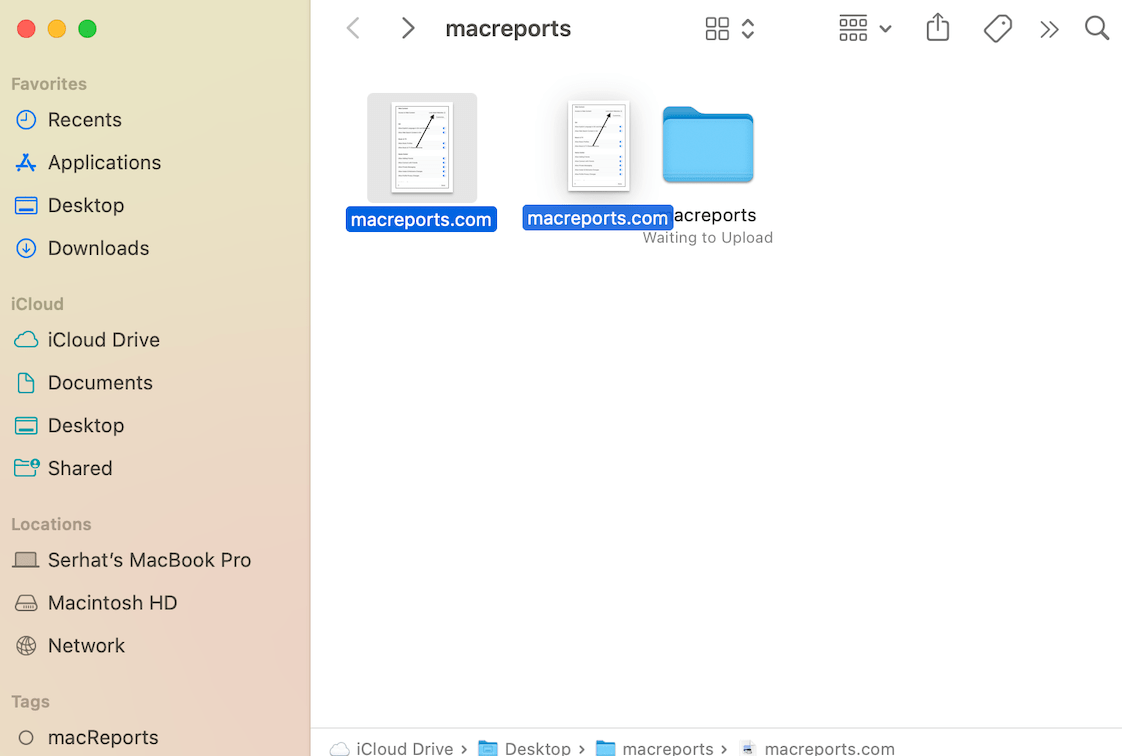 สิ่งนี้จะโอนไฟล์หรือโฟลเดอร์ไปยังไฟล์หรือโฟลเดอร์ใหม่ ที่ตั้ง. จะไม่มีสำเนาเหลืออยู่ในตำแหน่งเดิม หากคุณต้องการเก็บสำเนา คุณมีสองตัวเลือก: เลือกรายการที่จะย้าย กดปุ่ม ตัวเลือก ค้างไว้ ลากรายการไปยังตำแหน่งใหม่ จากนั้นปล่อย ตัวเลือก แข็งแรง> คีย์ เครื่องหมายบวกจะปรากฏขึ้นเพื่อระบุว่าคุณได้คัดลอกเอกสารแล้ว คุณยังสามารถกดแป้น Option และ Command พร้อมกันเมื่อลาก วิธีนี้จะสร้างนามแฝง (ทางลัด) ไปยังไฟล์ต้นฉบับในตำแหน่งใหม่ ลูกศรจะปรากฏขึ้นเพื่อระบุว่าคุณกำลังสร้างนามแฝง คุณสามารถลากและวางหลายรายการพร้อมกันได้ ขั้นแรก เลือกหลายรายการ คุณสามารถทำได้โดยกดปุ่ม Command ค้างไว้แล้วคลิกรายการต่างๆ จากนั้นคุณสามารถลากและวางทั้งหมดได้
สิ่งนี้จะโอนไฟล์หรือโฟลเดอร์ไปยังไฟล์หรือโฟลเดอร์ใหม่ ที่ตั้ง. จะไม่มีสำเนาเหลืออยู่ในตำแหน่งเดิม หากคุณต้องการเก็บสำเนา คุณมีสองตัวเลือก: เลือกรายการที่จะย้าย กดปุ่ม ตัวเลือก ค้างไว้ ลากรายการไปยังตำแหน่งใหม่ จากนั้นปล่อย ตัวเลือก แข็งแรง> คีย์ เครื่องหมายบวกจะปรากฏขึ้นเพื่อระบุว่าคุณได้คัดลอกเอกสารแล้ว คุณยังสามารถกดแป้น Option และ Command พร้อมกันเมื่อลาก วิธีนี้จะสร้างนามแฝง (ทางลัด) ไปยังไฟล์ต้นฉบับในตำแหน่งใหม่ ลูกศรจะปรากฏขึ้นเพื่อระบุว่าคุณกำลังสร้างนามแฝง คุณสามารถลากและวางหลายรายการพร้อมกันได้ ขั้นแรก เลือกหลายรายการ คุณสามารถทำได้โดยกดปุ่ม Command ค้างไว้แล้วคลิกรายการต่างๆ จากนั้นคุณสามารถลากและวางทั้งหมดได้
วิธีที่ 2: คัดลอกและวาง
คุณอาจไม่สามารถลากและวางได้เนื่องจากทักษะการเคลื่อนไหวที่จำกัด หรือคุณอาจไม่ต้องการใช้มัน หากคุณไม่ต้องการย้ายไฟล์บน Mac ของคุณด้วยการลากและวาง คุณสามารถลองคัดลอกและวาง เพียงเลือกไฟล์หรือโฟลเดอร์แล้วคัดลอกจากนั้นเปิดตำแหน่งใหม่แล้ววาง สิ่งนี้จะสร้างสำเนาของต้นฉบับ ของเดิมจะยังคงอยู่ที่เดิม
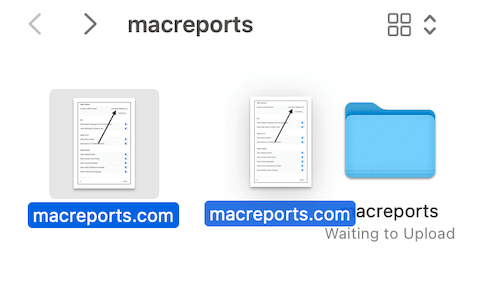
ในการคัดลอก: มีหลายวิธีในการคัดลอก:
คุณสามารถคลิกขวาที่รายการแล้วเลือกคัดลอก คุณสามารถใช้ทางลัด คำสั่ง– C หลังจากเลือกรายการ หลังจากเลือกรายการแล้ว คุณสามารถเลือก แก้ไข > คัดลอก จากแถบเมนู 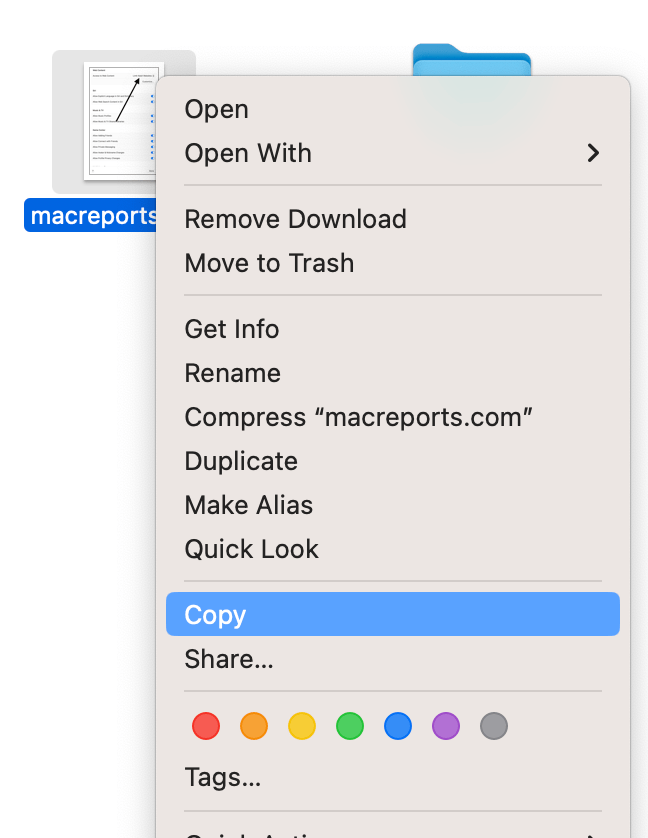
วิธีวาง: มีหลายวิธีในการวาง:
คลิกขวาที่ปลายทางแล้วคลิกวาง คุณสามารถใช้ทางลัด Command–V คุณสามารถใช้ตัวเลือก แก้ไข วาง ในแถบเมนู 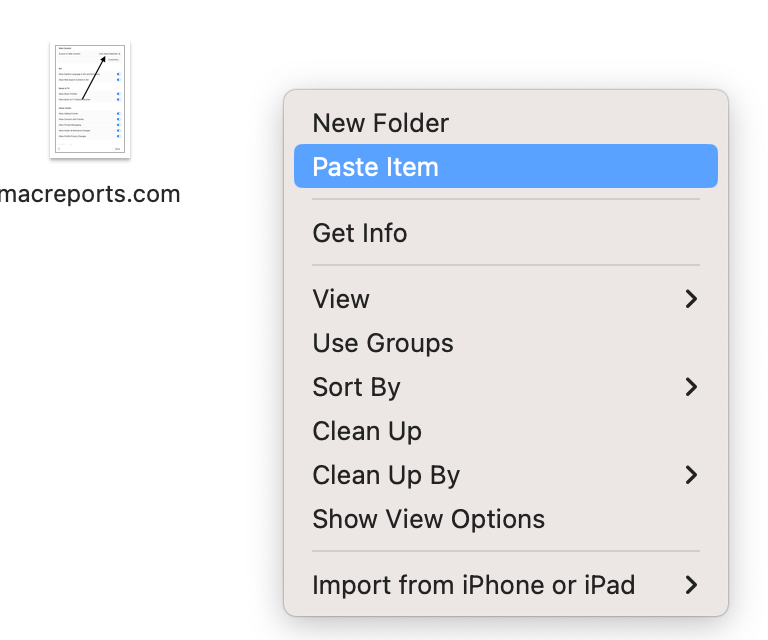
วิธีที่ 3: ใช้ตัวเลือกย้ายภายใน ไฟล์
ตัวเลือกนี้สามารถใช้เพื่อย้ายไฟล์ แต่ไม่ใช่โฟลเดอร์บน Mac
เปิดไฟล์ที่คุณต้องการย้าย หากแอปเริ่มต้นของคุณคือการแสดงตัวอย่าง แอปนั้นจะเปิดขึ้นในการแสดงตัวอย่างซึ่งมีตัวเลือกย้ายไปที่ แอพอื่นๆ ส่วนใหญ่จะมีตัวเลือกนี้เช่นกัน จากนั้นทำอย่างใดอย่างหนึ่งต่อไปนี้:
จากแถบเมนูด้านบน ให้เลือก ไฟล์ > ย้ายไปที่ แล้วเลือกตำแหน่งใหม่ จากนั้นคลิก ย้าย 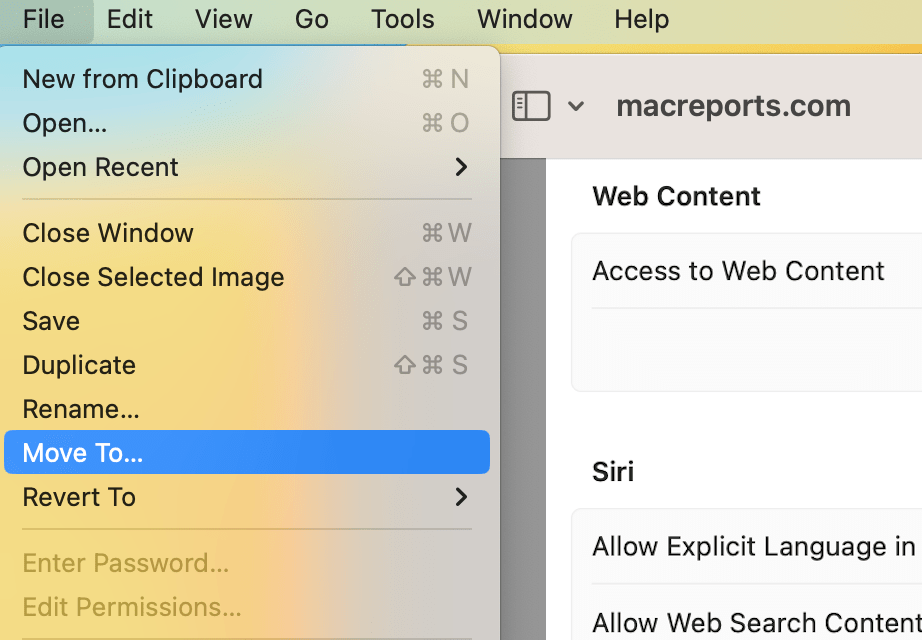 คลิกชื่อไฟล์สองครั้งเพื่อ เปิดตัวเลือกชื่อเรื่อง คุณจะเห็นช่องชื่อ ที่ไหน เปิดเมนูแบบเลื่อนลงข้างๆ จากนั้นเลือกตำแหน่งที่คุณต้องการย้ายไฟล์ หากคุณคลิก อื่นๆ หน้าต่าง Finder จะเปิดขึ้น และคุณสามารถเลือกสถานที่ได้
คลิกชื่อไฟล์สองครั้งเพื่อ เปิดตัวเลือกชื่อเรื่อง คุณจะเห็นช่องชื่อ ที่ไหน เปิดเมนูแบบเลื่อนลงข้างๆ จากนั้นเลือกตำแหน่งที่คุณต้องการย้ายไฟล์ หากคุณคลิก อื่นๆ หน้าต่าง Finder จะเปิดขึ้น และคุณสามารถเลือกสถานที่ได้ 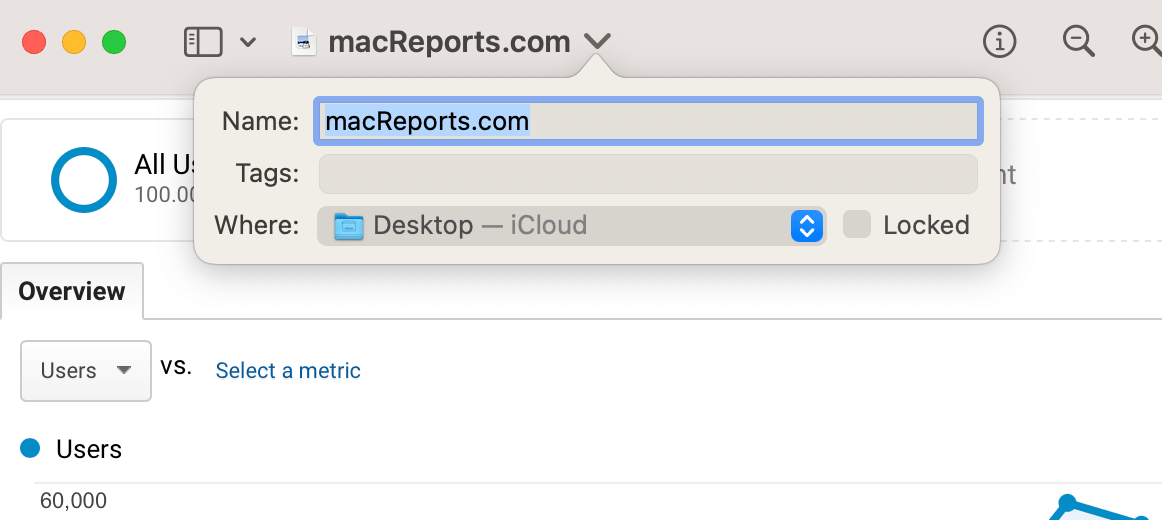
บทความที่เกี่ยวข้อง